
Přidávání titulků v iMovie na Macu
Do libovolného klipu můžete přidat textový titulek s využitím mnoha stylů titulků dostupných v iMovie. Titulky můžete umístit přímo do klipu, na jednolité barevné pozadí, na grafické pozadí navržené společností Apple nebo na animovaný klip na pozadí. Některé styly titulků jsou jedinečné pro určité motivy, což znamená, že je můžete použít jen tehdy, jestliže jste pro film nastavili příslušný motiv.
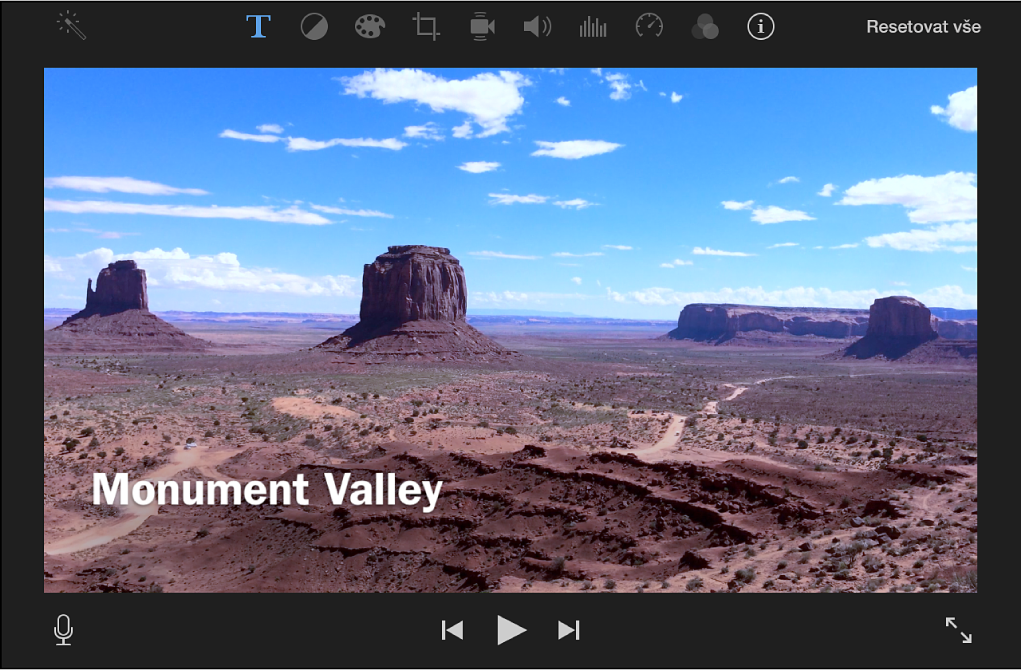
Přidání titulků do filmu
V aplikaci iMovie
 na Macu otevřete film na časové ose a potom nad prohlížečem souborů vyberte volbu Titulky.
na Macu otevřete film na časové ose a potom nad prohlížečem souborů vyberte volbu Titulky.
V prohlížeči souborů se zobrazí dostupné styly titulků. Pokud jste pro film nastavili motiv, zobrazí se v horní části prohlížeče sada motivových titulků.
Procházejte titulky a najděte ty, které chcete použít, nebo použijte pole hledání a vyhledejte konkrétní titulky podle názvu.
Mnoho titulků je animovaných, což znamená, že se na obrazovce pohybují zajímavými způsoby. Chcete-li si prohlédnout pohyb titulků, projděte si miniatury titulků v prohlížeči.
Proveďte některou z následujících akcí:
Na časové ose umístěte přehrávací hlavu na místo, kam chcete titulek přidat, a dvakrát klikněte na titulek v prohlížeči souborů.
Titulky se přidají do filmu na pozici přehrávací hlavy.
Přetáhněte titulek na časovou osu nad klip, ve kterém jej chcete zobrazit.
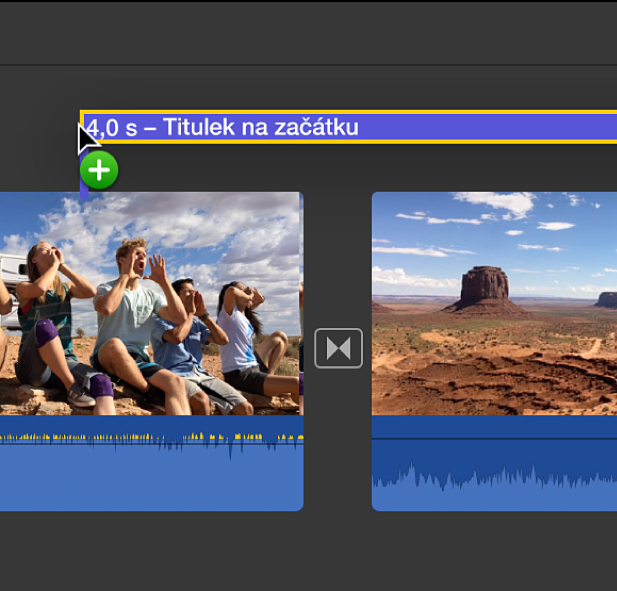
Pokud je zapnuto přichytávání (klikněte na nabídku Zobrazit a zkontrolujte, zda je zaškrtnuta volba Přichytávání), okraje titulku se zarovnají s okraji klipu a přechodu. Když se při přetahování jeden z konců titulků zarovná s některým z konců klipu, zobrazí se svislá žlutá čára.
Přetáhněte titulek na časovou osu na klip, ve kterém jej chcete zobrazit.
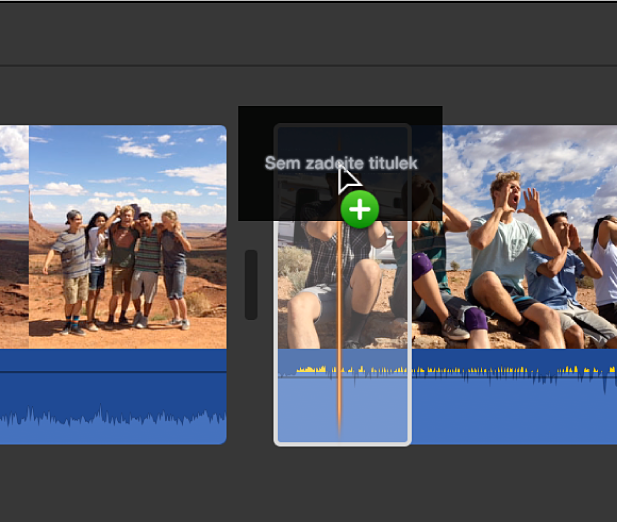
Pokud titulek umístíte do první nebo poslední třetiny klipu, bude délka trvání titulku automaticky upravena tak, aby se zobrazoval v příslušné třetině klipu. Pokud titulek umístíte doprostřed klipu, bude délka trvání titulku automaticky upravena tak, aby se zobrazil v celém klipu.
Vyberte titulek na časové ose nebo přesuňte přehrávací hlavu na titulek.
V prohlížeči vyberte dvojitým kliknutím zástupný text a zadejte text, který chcete zobrazit.
Chcete-li změnit vzhled titulků (písmo, barvu, velikost, styl nebo zarovnání), použijte ovládací prvky písma nad prohlížečem.
Poznámka: U motivových titulků a některých animovaných titulků písmo změnit nelze.
Po dokončení klikněte na tlačítko Použít
 nad prohlížečem.
nad prohlížečem.
Smazání titulků
V aplikaci iMovie
 na Macu vyberte pruh s titulkem na časové ose.
na Macu vyberte pruh s titulkem na časové ose.Okolo pruhu s titulkem se zobrazí žluté ohraničení.
Použijte příkaz Upravit > Smazat (nebo stiskněte klávesu Delete).